Instapage(インスタページ)でプロ並みのランディングページ(LP)を作ったら、公開!
Instapageの公開方法はいくつかありますが、今回は独自ドメインで直接公開する方法です。
図解付きでわかりやすく解説しています。
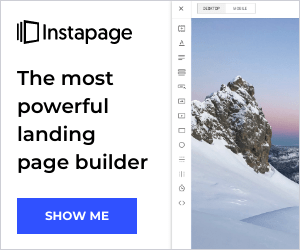
Instapageで独自ドメインの設定方法
まずはInstapageで初期設定
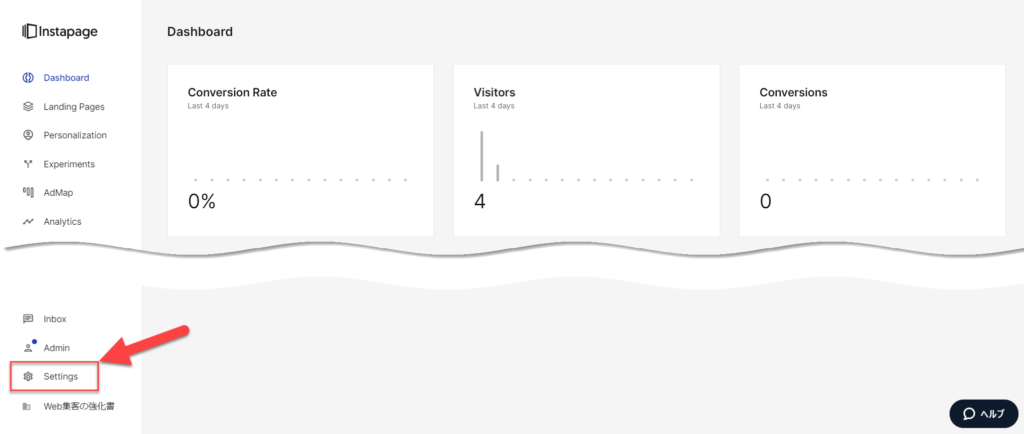
ダッシュボードのサイドバーにある「Settings」をクリック。
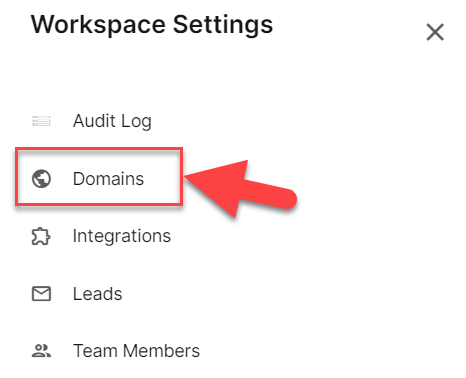
「Domains」をクリック。
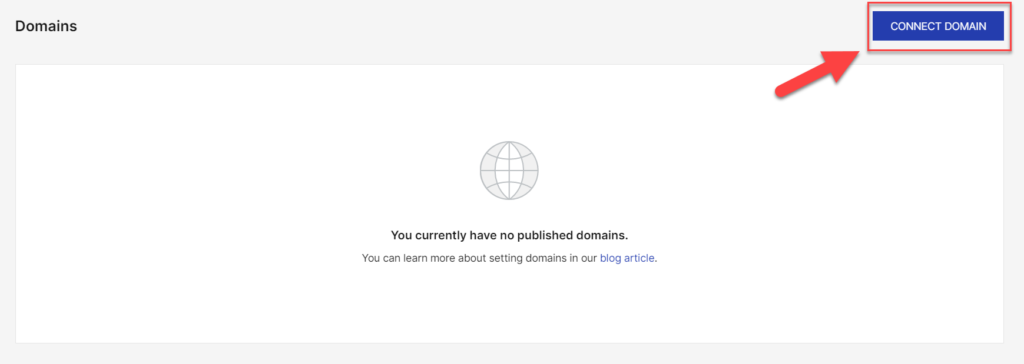
「CONEECT DOMAI」をクリック。
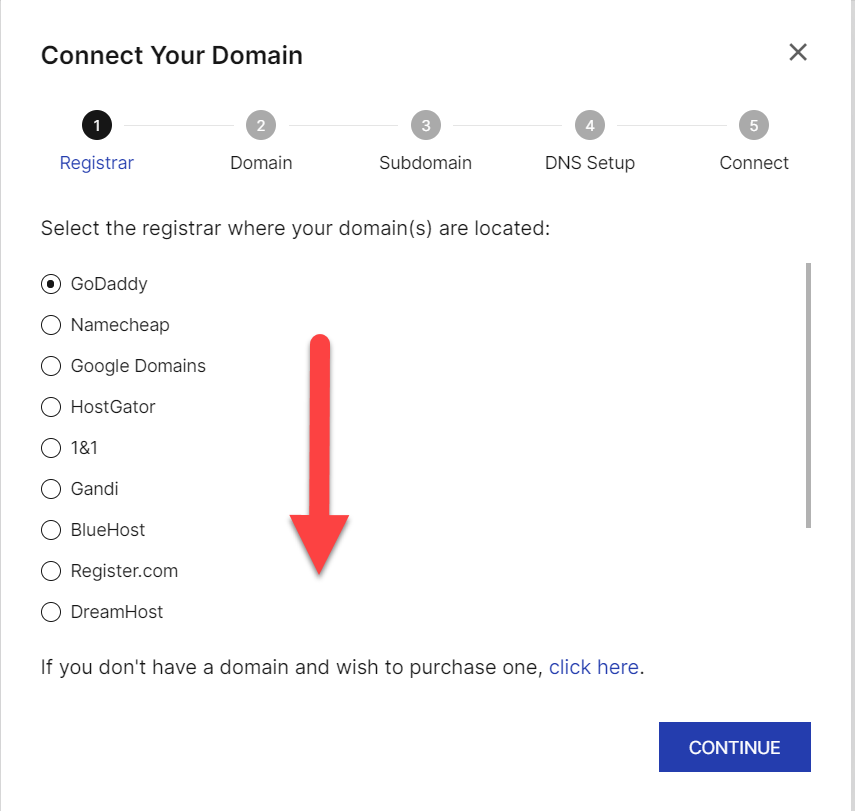
使っているドメイン管理会社を選ぶのですが、日本人が使うようなところはデフォルトにはないので、下までスクロール。
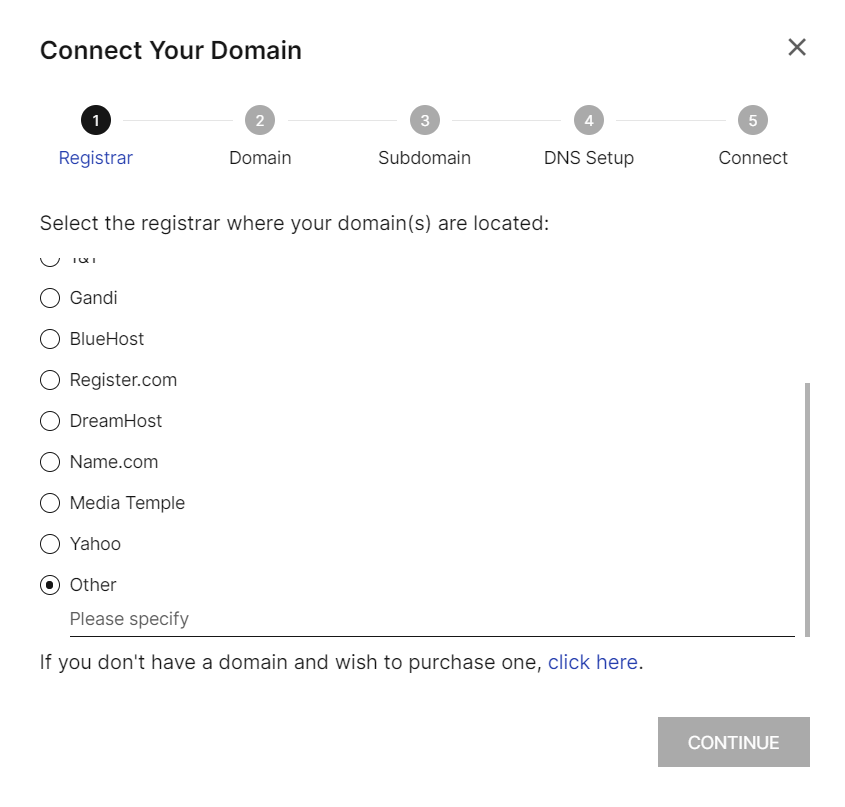
Otherにチェックを入れて、ドメインを置いている会社の名前を書きます。
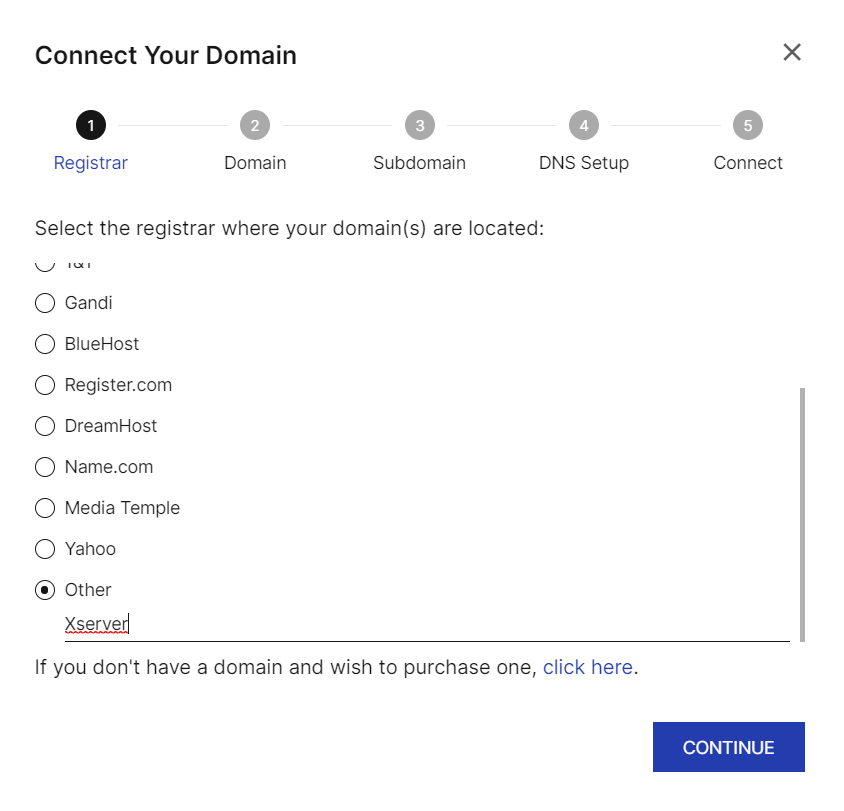
Web集客の強化書のドメインは、エックスサーバーに置いてある(プレゼントドメイン)ので、Xserverと書いて、「CONTINUE」。
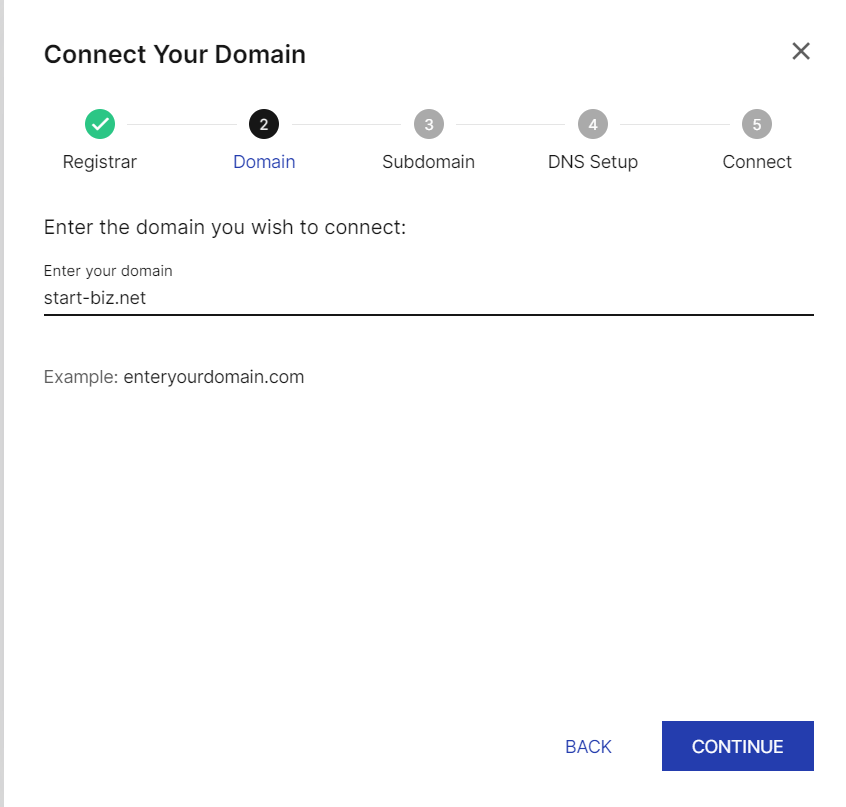
続いて、ドメインを入力します。
サブドメインにInstapageのドメインを設定する場合も、Domainのところには通常のドメイン名を入れます。
Instapageには、「lp.start-biz.net」のサブドメインを設定したい!という場合でも、ここでは「start-biz.net」と入力
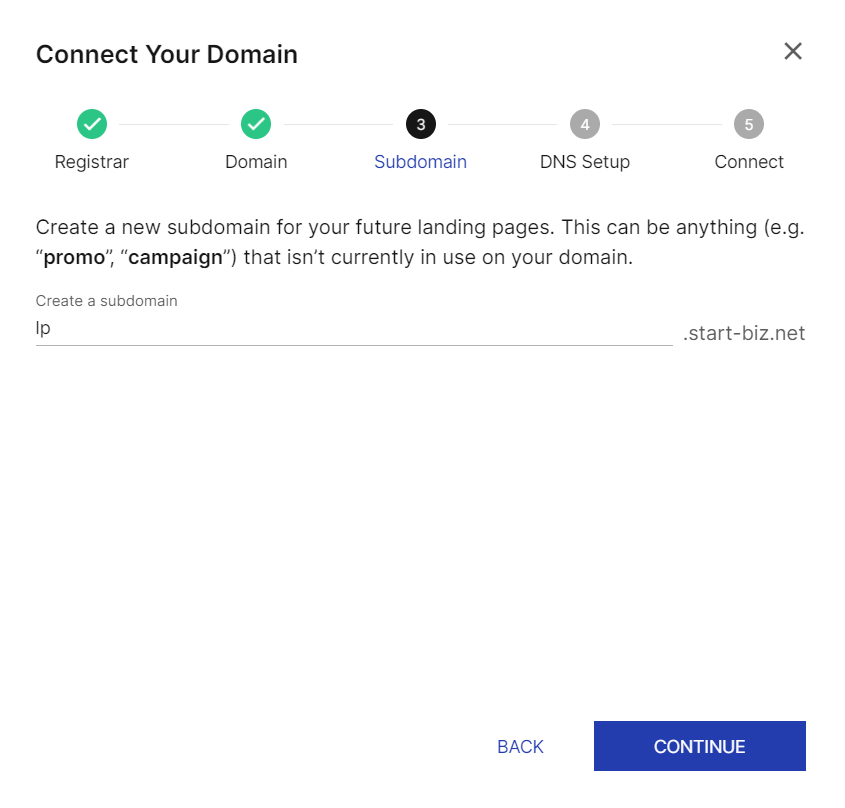
次のSubdomainで、実際にInstapageを設定したいサブドメインを設定できます。
「lp.start-biz.net」に置きたいので、「lp」と入力。
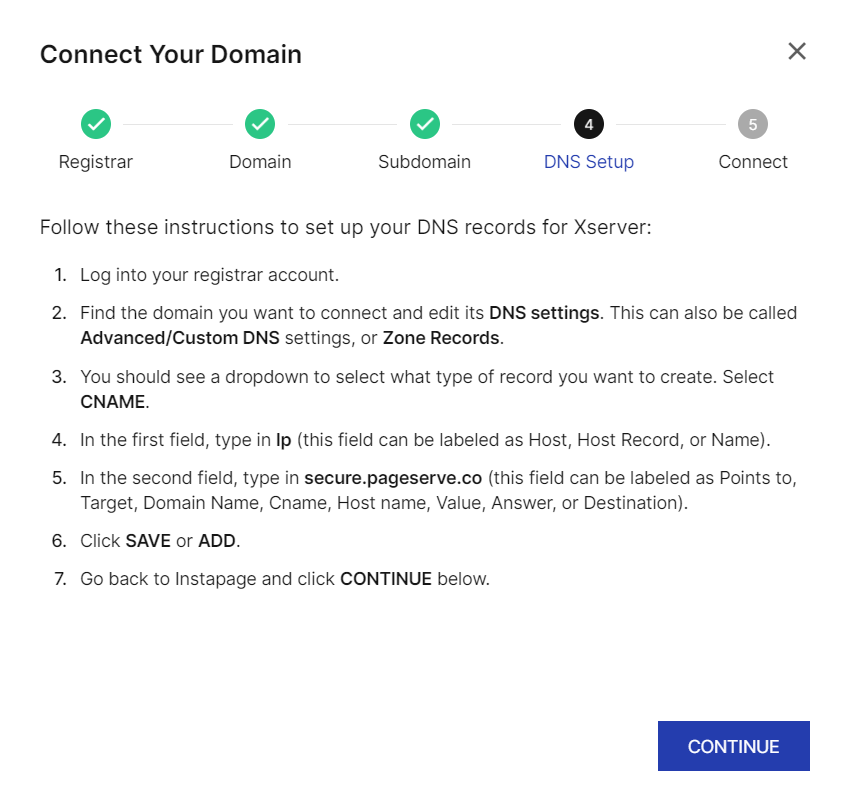
ここではDNSレコード設定が表示されています。
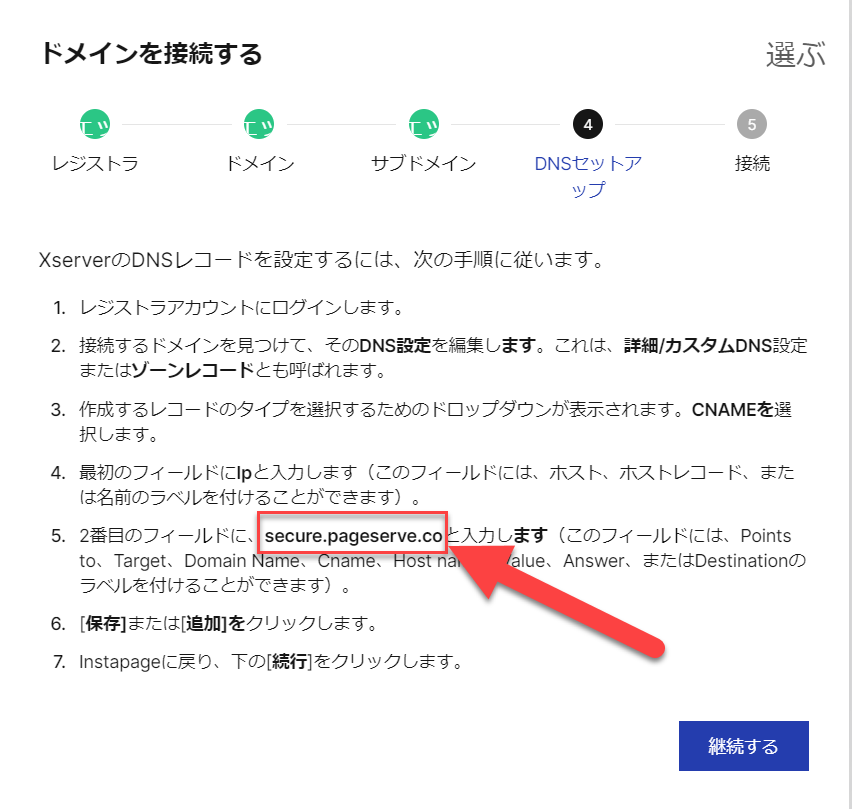
日本語訳するとこんな感じです。
何が書いてあるかというと、接続するドメインのDNSに以下を設定していねと書いてあります。
- ホスト名
設定したサブドメイン名 - 種別
CNAME - 内容
secure.pageserve.co
フィールドに記載する内容(今回は「secure.pageserve.co」)は、上記と異なる可能性があるので、表示された内容を記載してください。
ドメインを取得したサービスでサブドメインを設定する(Xserverを例に)
Web集客の強化書はXserverを使っているので、XserverでのDNSレコード設定の画面で説明していきます。
他のドメインサービスでもDNSレコード設定の方法で入力してください。
まずはサブドメインを設定します。
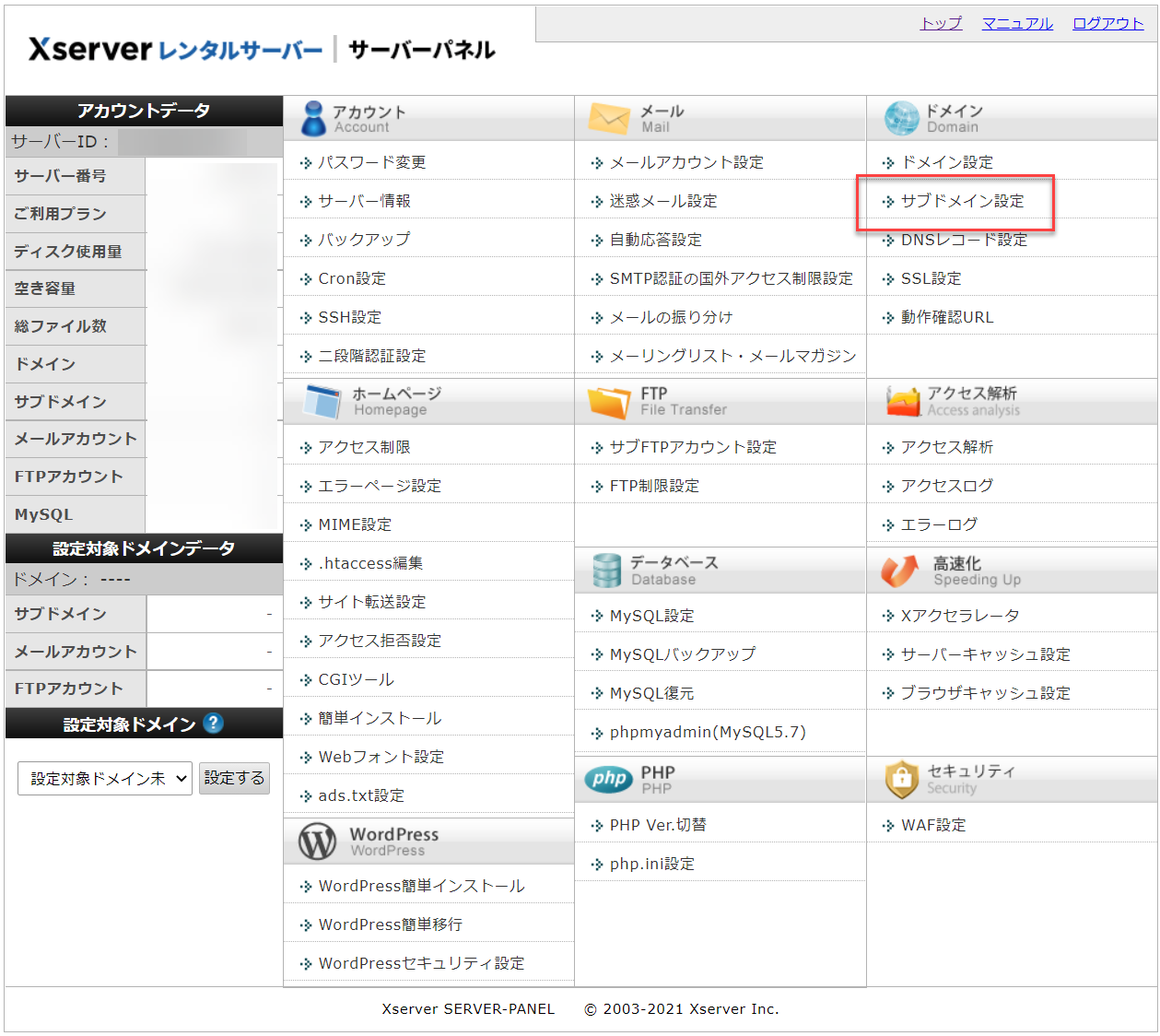
Xserverのサーバーパネルにログインして、「サブドメイン設定」をクリック。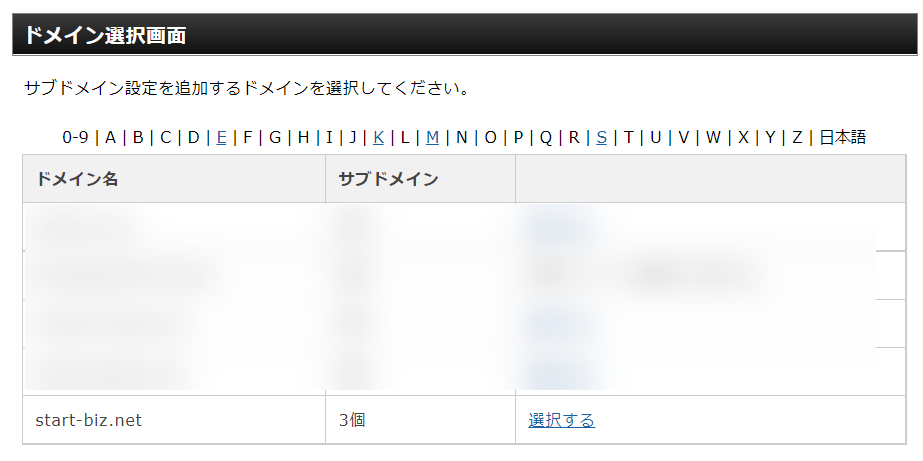
サブドメインを追加したいドメイン名を選びます。
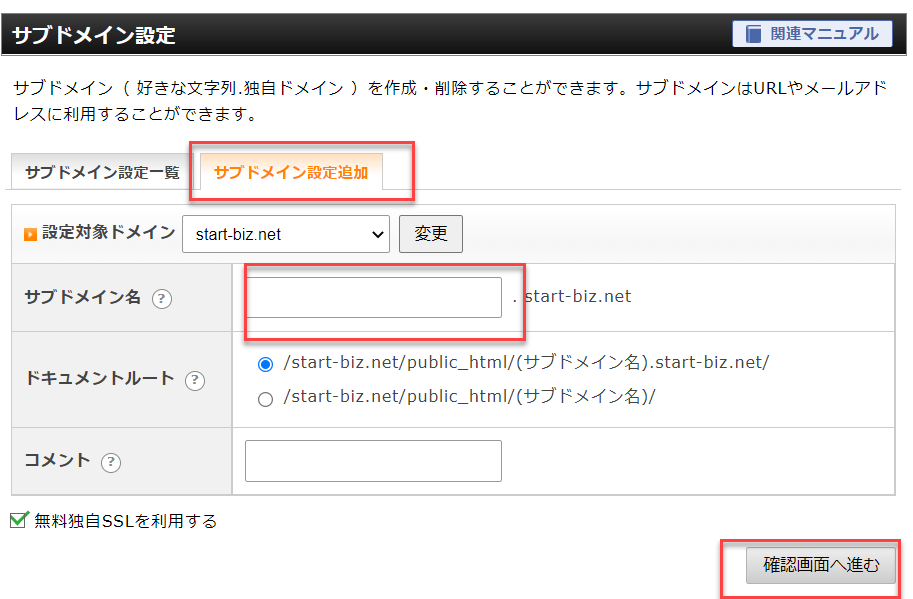
サブドメイン設定追加を選び、設定するサブドメイン名を入れて確認画面へ。
確認画面が表示されるので「追加する」を押して追加します。
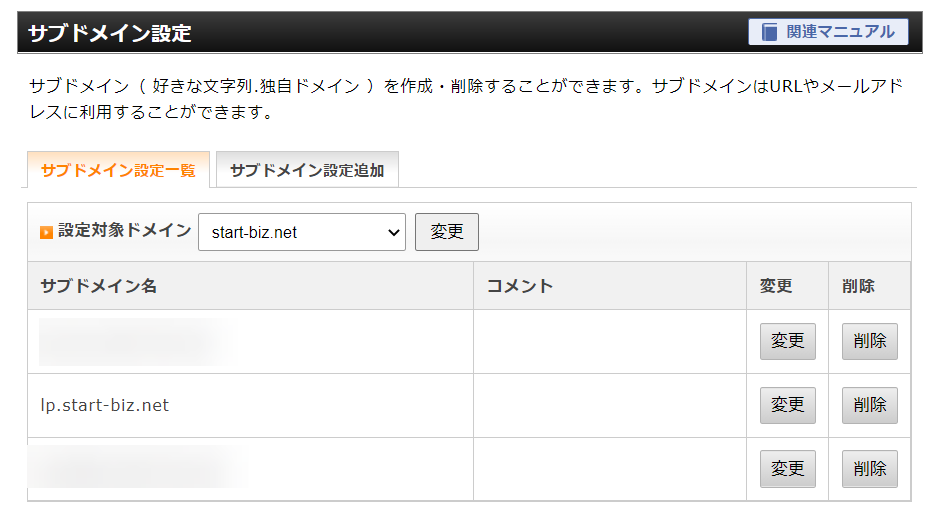
サブドメインが作れました。
DNSレコードを設定する(Xserverを例に)
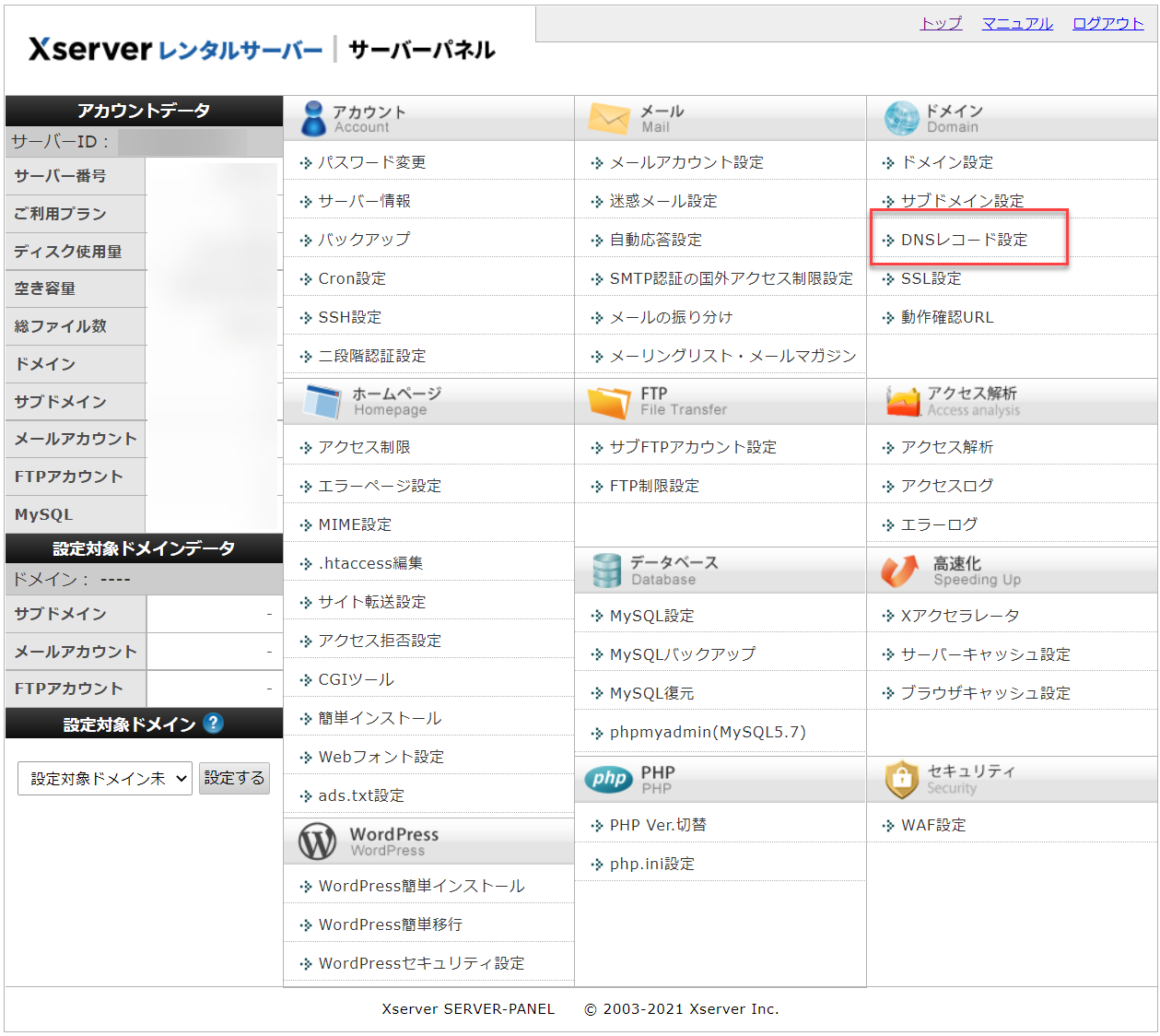
一旦サーバーパネルに戻り、「DNSレコード設定」を開きます。
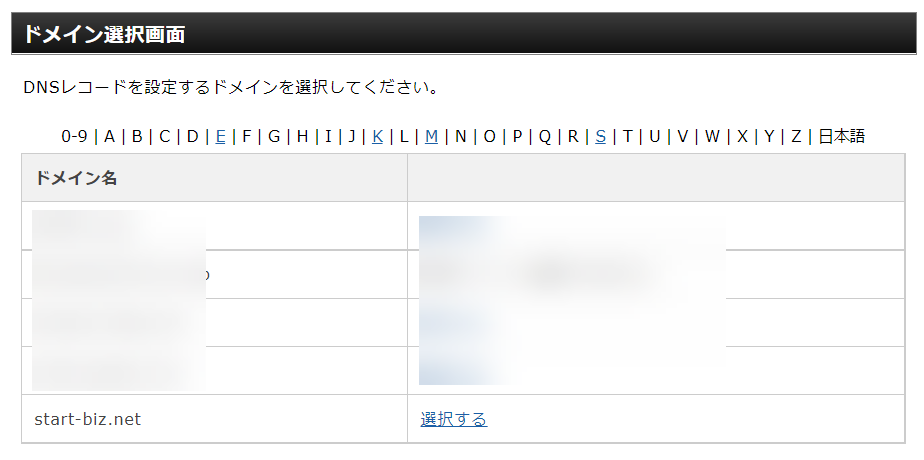
該当するドメインを選択。
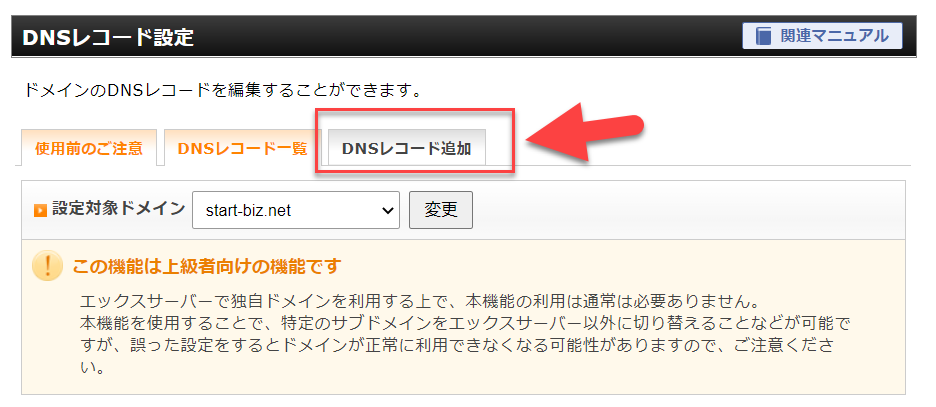
「DNSレコード追加」を選択。
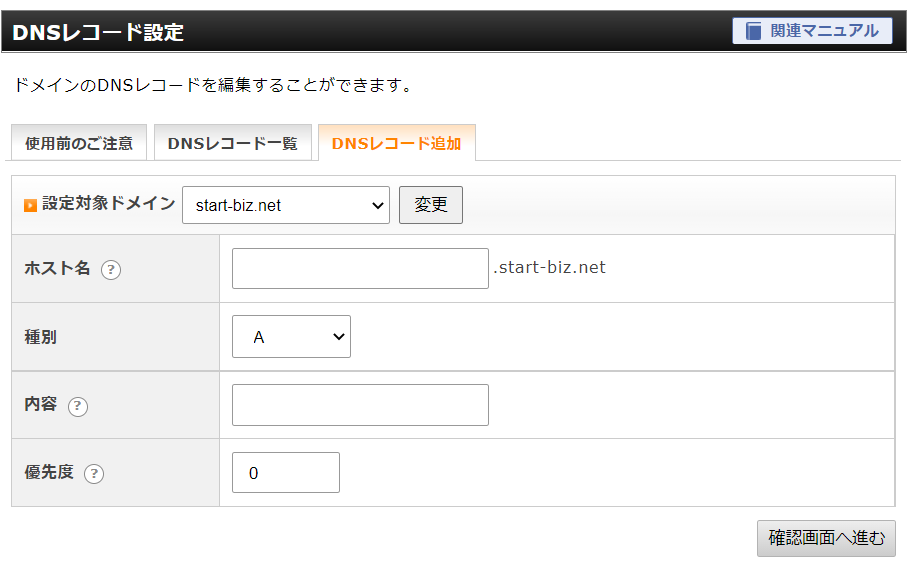
このような画面が開くので、さきほどInstapageで表示された内容を記入していきます。
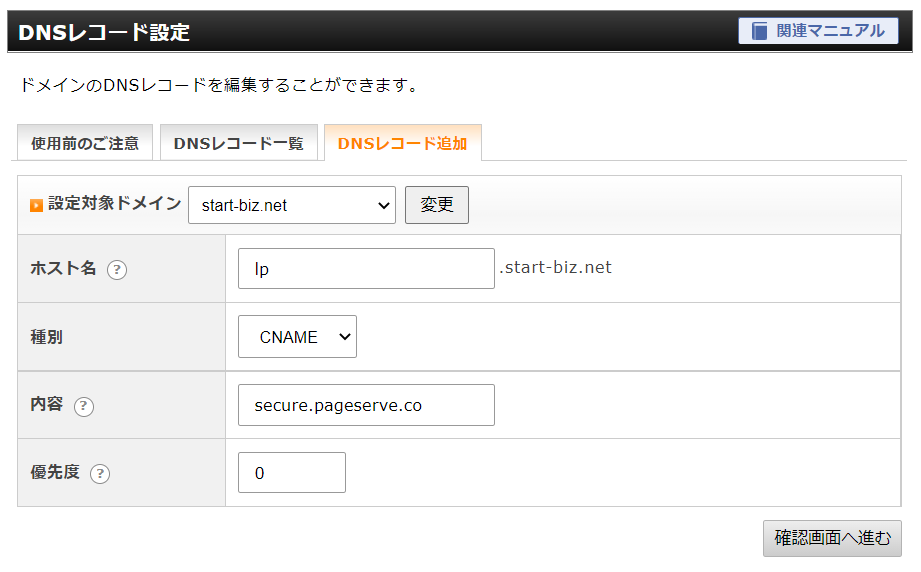
ホスト名には、設定したいサブドメイン名を入れます。
今回は「lp.start-biz.net」に設定したいので、「lp」と入力。
種別は「CNAME」。
内容のところにInstapageに表示されていた内容をコピペします。
優先度は0のままでOK。
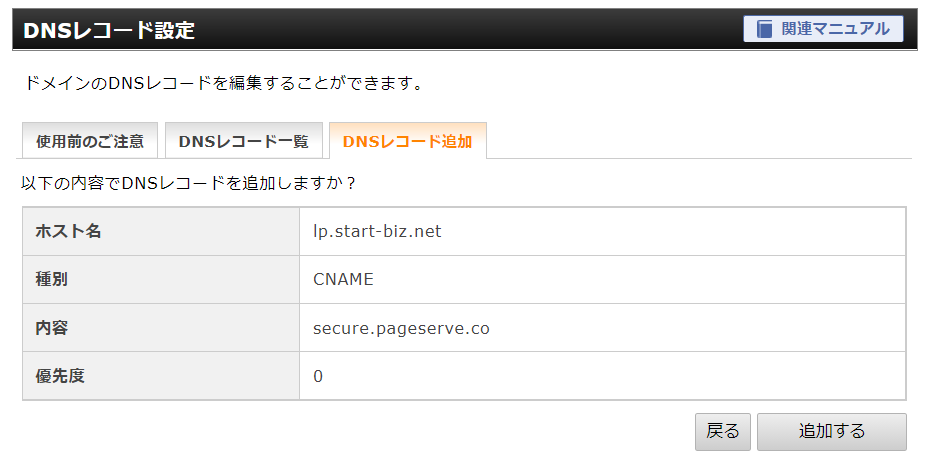
確認画面が表示されるので、「追加する」をクリック。
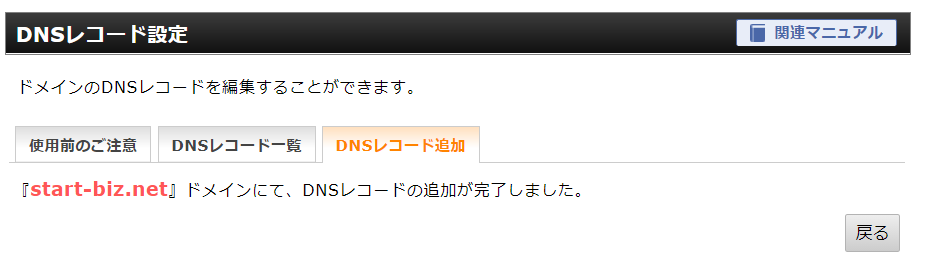
無事追加できました。
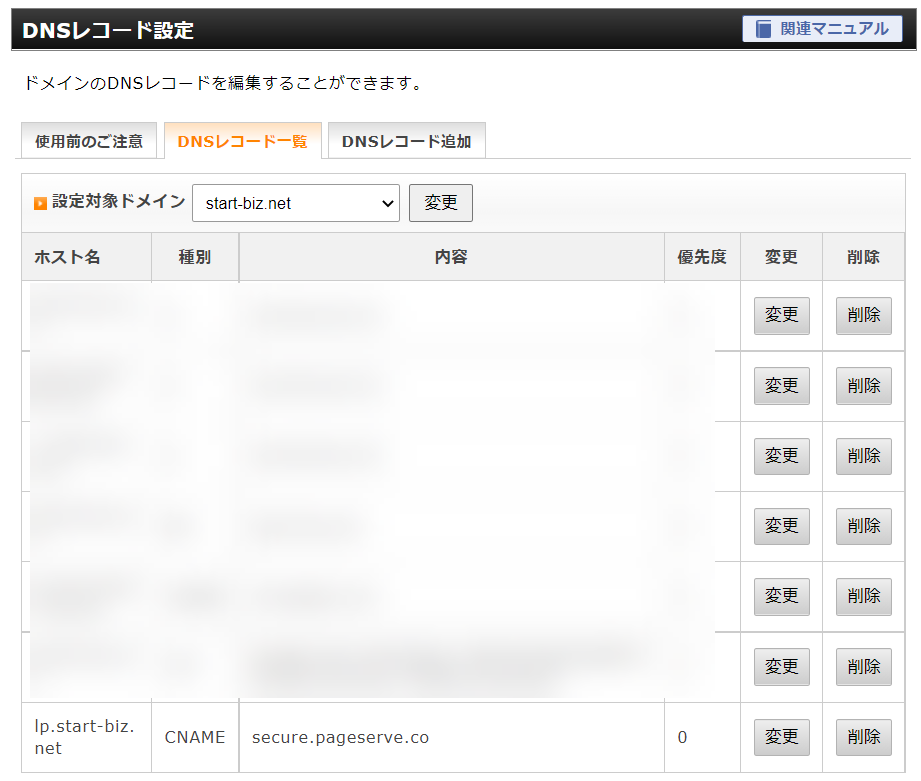
Instapageでの設定
Instapageに戻ります。
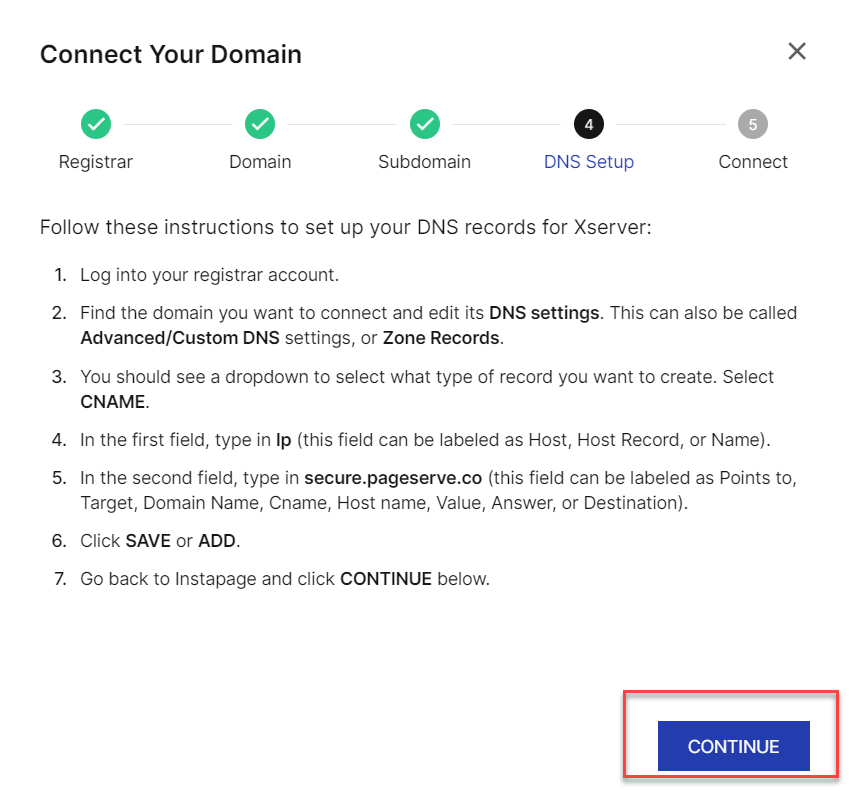
さきほどの画面のままだと思うので、ドメインの設定が完了したら「CONTINUE」をクリック。
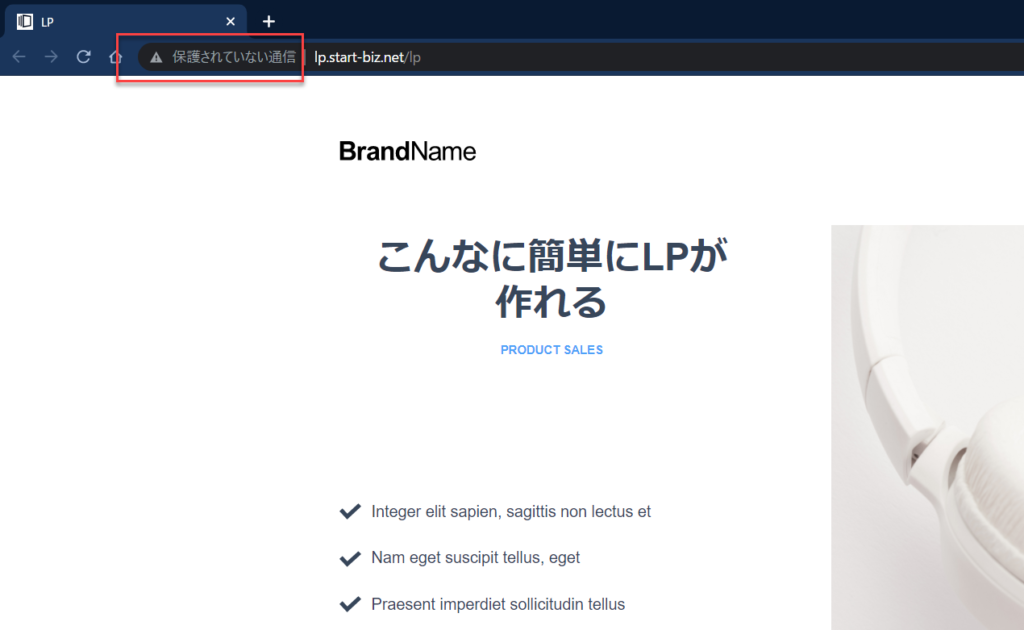
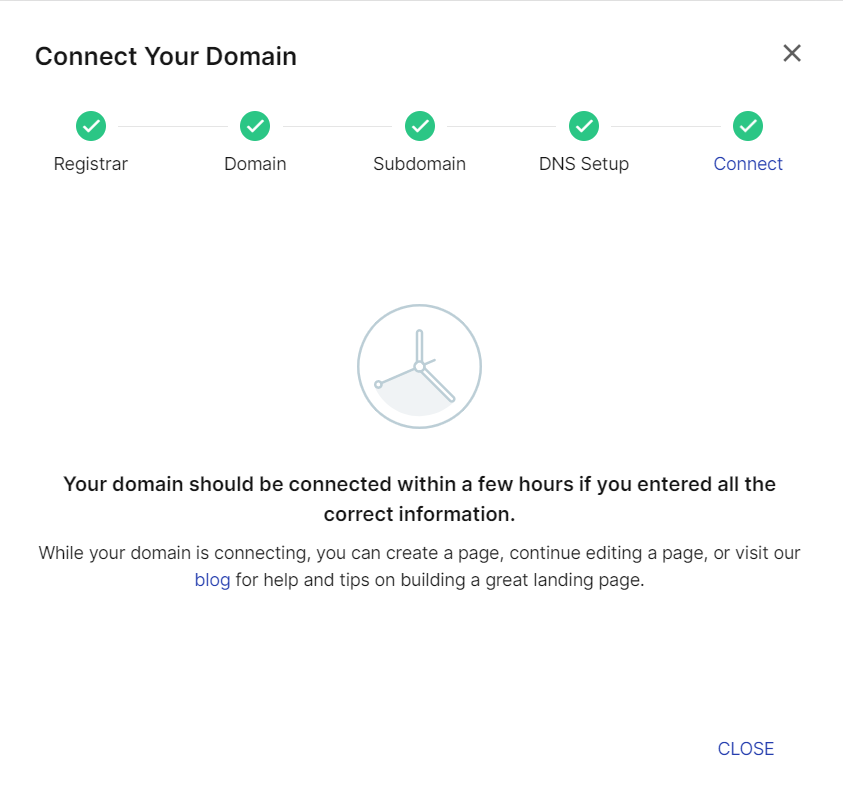
これでInstapageと独自ドメインの接続は完了です。
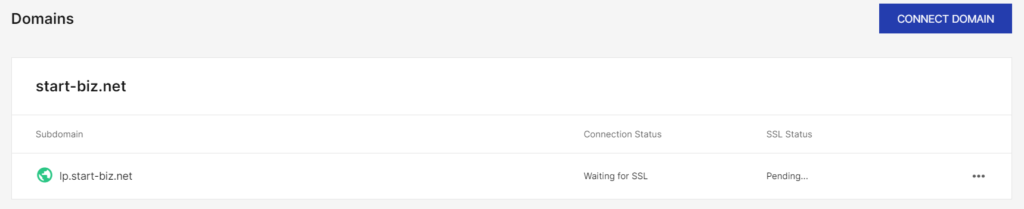
独自ドメインとの接続直ぐにできるのですが、SSL設定には時間がかかります。
Pending...が出ている間は接続中なので気長に待ちましょう。
LPの公開画面で独自ドメインを指定する
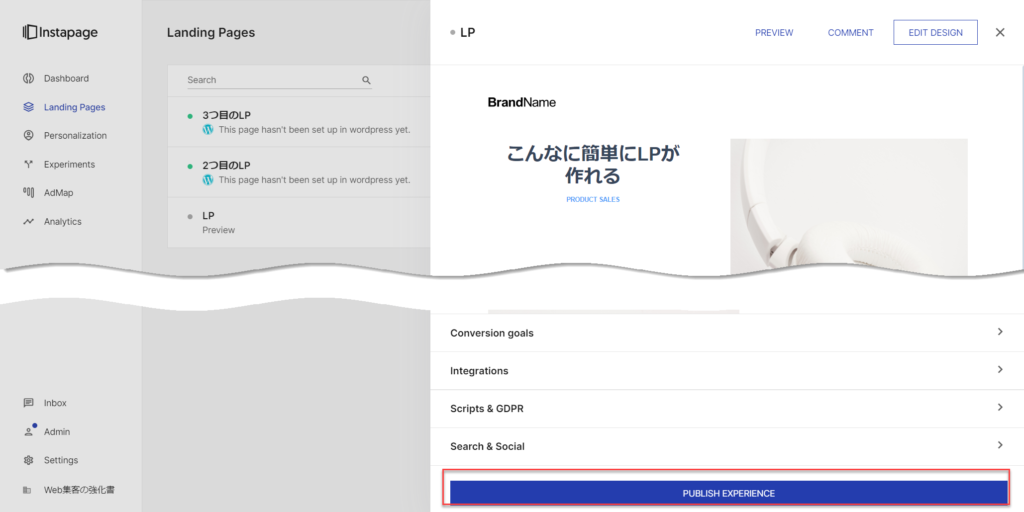
独自ドメインで公開したいLPの管理画面を開き、「PUBLISH EXPERIENCE」をクリック。
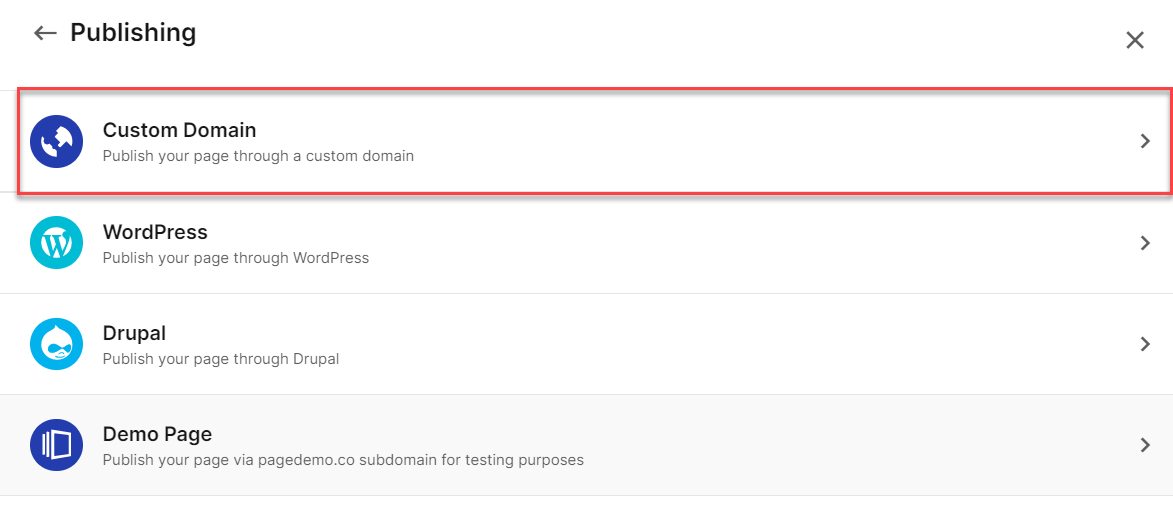
Custom Domaiを選ぶと独自ドメインとの接続できます。
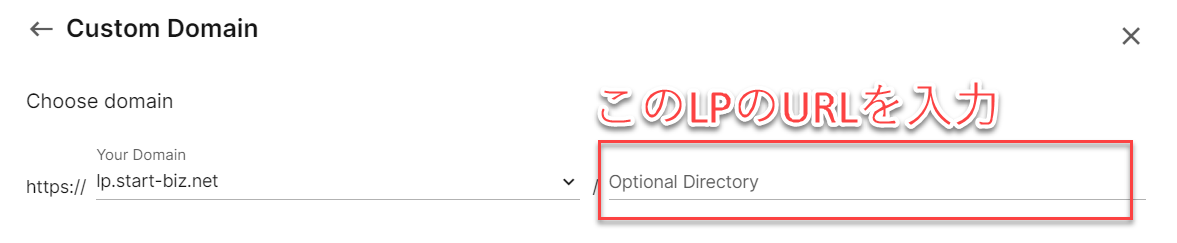
独自ドメインの設定が完了していると、先ほど接続したサブドメインを選べます。
続いて、このLP独自のURLを入力。

ここでは適当に「lp」と入れて、Publish。
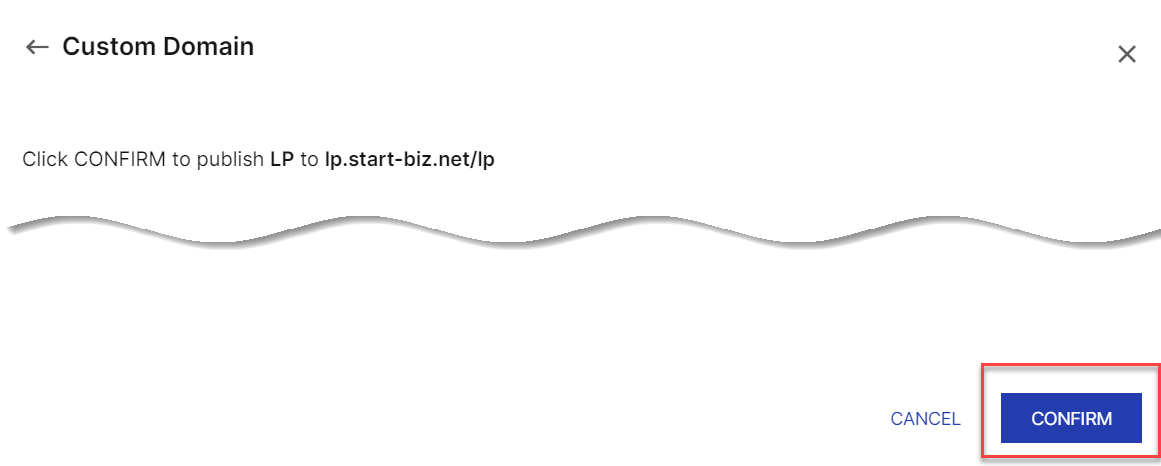
確認画面が出てくるので、CONFIRM。
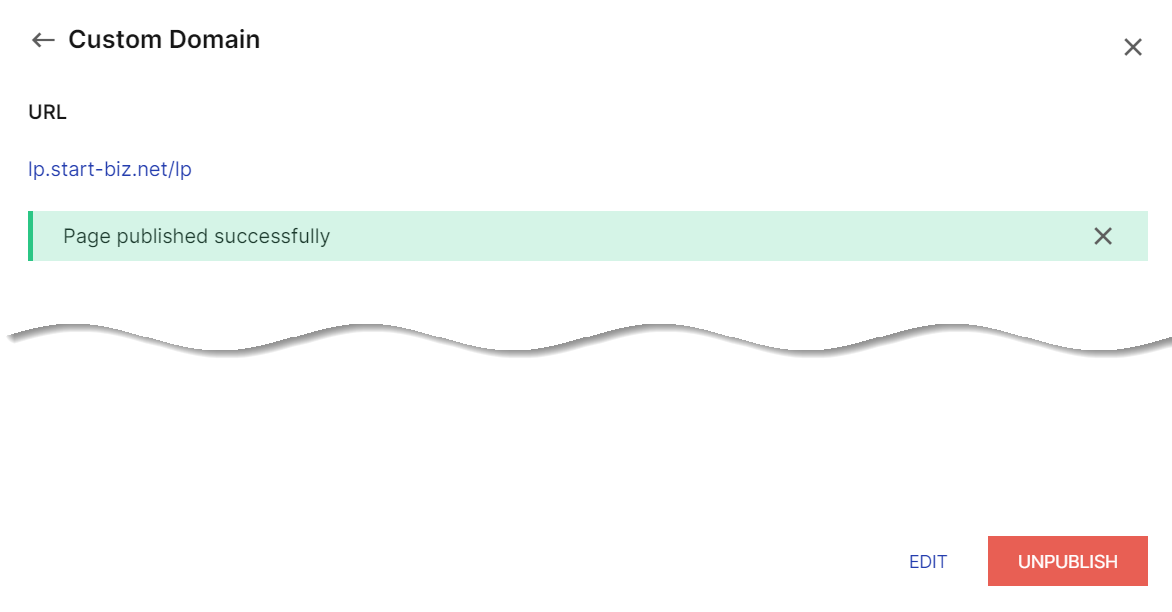
これで無事公開されました。
表示されているURLをクリックすると、LPを開けます。
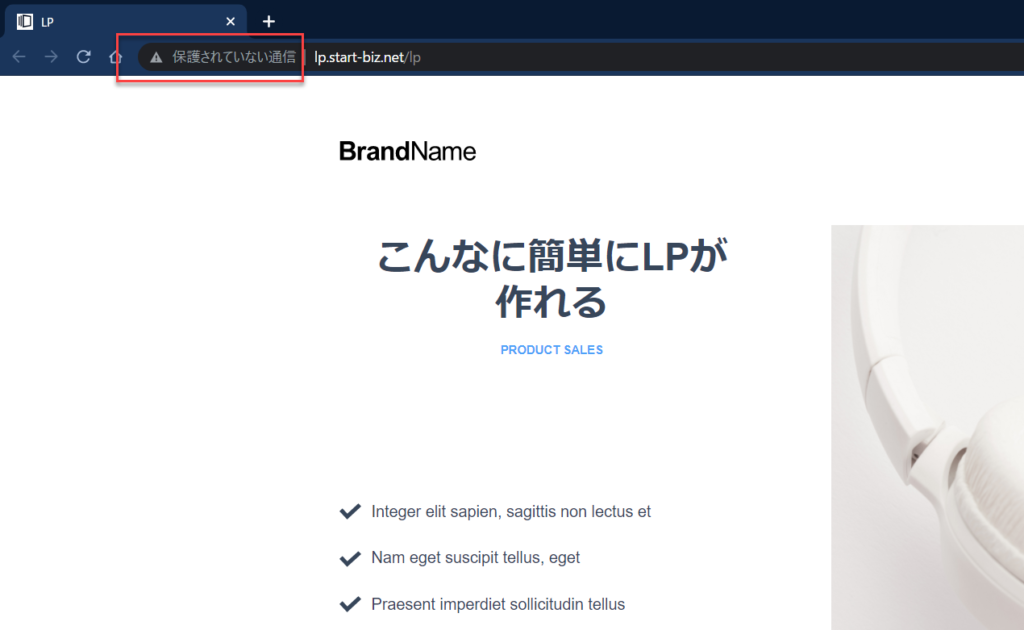
すぐに独自ドメインでLPを確認できます。
ただ、設定直後はSSL設定が完了していないので、保護されていない通信とエラーが表示されていますね。
これはSSL設定が完了すると消えるので大丈夫です。
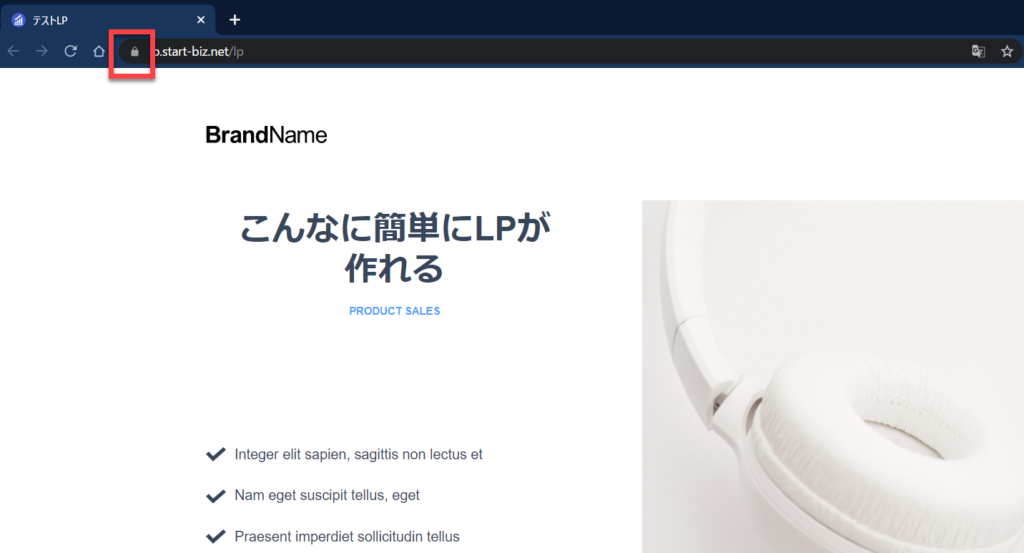
最大24時間以内には、SSL設定が完了し、鍵マークが付き、問題なくなります。
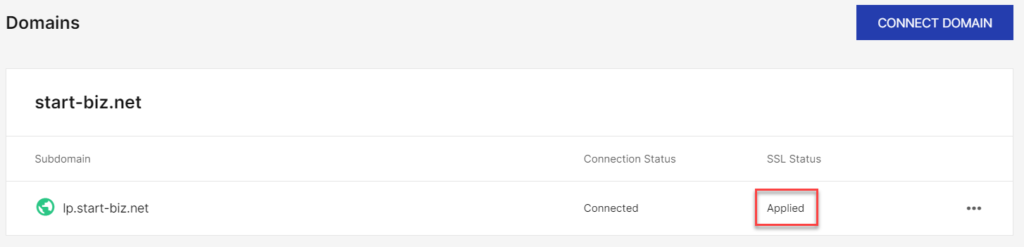
Instapageのドメインの画面でも、SSL StatusがApplied(適用された)になっているのが確認できます。
複数のドメインを設定できる?
扱っている商品やサービスでドメインを分けて使っている場合はよくありますよね。
Instapageなら、複数のドメインに接続できます。
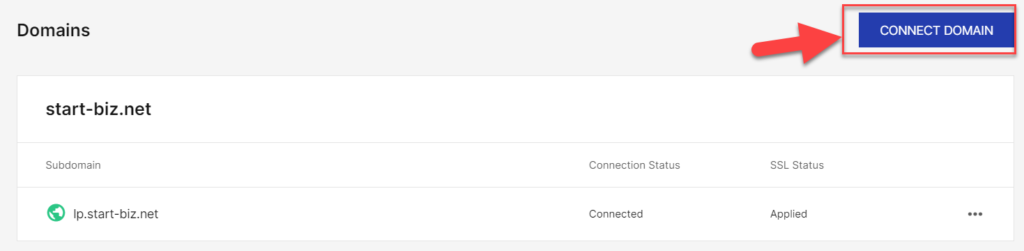
さらに追加したい場合は、ドメインの管理画面でもう一度同じ手順で追加していくだけでOK。
複数のビジネスで使う場合も、Instapageなら問題なしです。
独自ドメインを持っていない場合
Instapageの公開には独自ドメインが必須です。
Instapageのドメインで公開することは出来ますが、デモページでの公開用で、本番公開用ではありません。
pagedemo.coでのページの公開は、デモンストレーションやテスト目的に限られます。アクセスは30リクエスト/分/IPに制限されます。リードにも同様の制限が適用されます。
注意書きにもこのようなアナウンスが記載されています。
独自ドメインを持っていない場合は、簡単に取得できるので、
Xserverドメイン
![]()
など、ドメイン取得サービスでドメインを取得しましょう。
InstapageとWordPressの連携方法
InstapageとWordPressの連携は、「InstapageとWordPressをプラグインで簡単に連携!Instapage WordPress Pluginの設定方法を日本語で解説」で詳しく解説しています。
-

-
InstapageとWordPressをプラグインで簡単に連携!Instapage WordPress Pluginの設定方法を日本語で解説
LP作成ツールの「Instapage」とWordPressの連携は「Instapage WordPress Plugin」プラグインで簡単連携! 面倒なドメイン設定など不要で、あっという間に自社のホー ...
続きを見る
まとめ
WordPressとの連携に比べ、独自ドメインの設定はドメイン設定を少しいじらないといけないので、ちょっと面倒。
ただ、やり方さえ分かればすぐにInstapageと独自ドメインを接続できるので簡単です。
ドメイン接続が完了すれば、あとはランディングページをどんどん公開していくだけ!
ぜひ、どんどん売上を伸ばしていきましょう。
Instapageについては、「Instapageとは?料金プランとInstapageのメリット&デメリット!誰でも簡単にプロ並みのランディングページ(LP)が作れる」で詳しく解説しています。
-

-
Instapageとは?料金プランとInstapageのメリット&デメリット!誰でも簡単にプロ並みのランディングページ(LP)が作れる
Instapage(インスタページ)は、ランディングページ(LP)が簡単に作れて、コンバージョンを最適化するために設計された強力なランディングページ作成ソフト。 ランディングページに特化しているので、 ...
続きを見る





